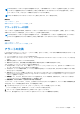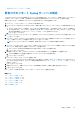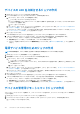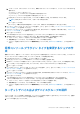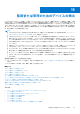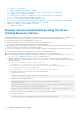Users Guide
Table Of Contents
- Dell EMC OpenManage Enterpriseバージョン3.5ユーザーズ ガイド
- 目次
- 表
- Dell EMC OpenManage Enterprise について
- OpenManage Enterprise 内のセキュリティ機能
- OpenManage Enterpriseのインストール
- OpenManage Enterpriseをお使いになる前に
- OpenManage Enterpriseグラフィカル ユーザー インターフェイスの概要
- OpenManage Enterprise ホームポータル
- デバイスの管理
- デバイスのグループ化
- 静的デバイスグループの作成または削除
- クエリデバイスグループの作成または編集
- 静的子グループのデバイスの追加または編集
- 静的またはクエリ動的グループの子グループの名前の変更
- 静的またはクエリグループのクローン作成
- 新しいグループへのデバイスの追加
- 既存グループへのデバイスの追加
- OpenManage Enterprise からのデバイスの削除
- OpenManage Enterprise からのデバイスの除外
- ベースラインを使用したデバイス ファームウェア/ドライバーのアップデート
- 個々のデバイスのファームウェア バージョンのロールバック
- デバイスインベントリの更新
- デバイスステータスの更新
- 1 台のデバイスのインベントリのエクスポート
- デバイスリスト
- シャーシとサーバにおける追加アクションの実行
- MX7000 シャーシに対して表示されるハードウェア情報
- すべてまたは選択したデータのエクスポート
- デバイスの表示と設定
- デバイスの管理アプリケーション iDRAC の開始
- 仮想コンソールの起動
- デバイスのグループ化
- デバイスのファームウェアおよびドライバーの管理
- デバイス導入テンプレートの管理
- リファレンス デバイスからの導入テンプレートの作成
- テンプレート ファイルのインポートによる導入テンプレートの作成
- 導入テンプレート情報の表示
- サーバー導入テンプレートの編集
- シャーシ導入テンプレートの編集
- IOA導入テンプレートの編集
- 導入テンプレートのネットワーク プロパティの編集
- デバイス導入テンプレートの導入
- IOA導入テンプレートの導入
- 導入テンプレートのクローン作成
- 未検出のサーバーまたはシャーシへの設定の自動導入
- 自動導入のターゲットの作成
- 自動導入のターゲットを削除
- 自動導入のターゲットの詳細の別形式へのエクスポート
- ステートレスな導入の概要
- ネットワークの定義
- 設定済みネットワークの編集または削除
- VLAN定義のエクスポート
- ネットワーク定義のインポート
- プロファイルの管理
- デバイス設定コンプライアンスの管理
- デバイスのアラートの監視
- 監査ログの管理
- デバイスコントロール用ジョブの使い方
- 監視または管理のためのデバイスの検出
- Discover servers automatically by using the server-initiated discovery feature
- デバイス検出ジョブの作成
- デバイス検出のためのプロトコル サポート マトリックス
- デバイス検出ジョブの詳細の表示
- デバイス検出ジョブの編集
- デバイス検出ジョブの実行
- デバイス検出ジョブの停止
- .csv ファイルからデータをインポートして複数のデバイスを指定
- デバイスをグローバルに除外する
- サーバ検出ジョブを作成するための検出モードの指定
- サーバー用にカスタマイズされたデバイス検出ジョブ プロトコルの作成 - 検出プロトコルの追加設定
- シャーシ検出ジョブを作成する検出モードの指定
- シャーシ用にカスタマイズされたデバイス検出ジョブ プロトコルの作成 - 検出プロトコルの追加設定
- Dellストレージ検出ジョブを作成するための検出モードの指定
- ネットワーク スイッチ検出ジョブを作成するための検出モードの指定
- HTTPSストレージ デバイス用にカスタマイズされたデバイス検出ジョブ プロトコルの作成 - 検出プロトコルの詳細設定
- SNMP デバイス用のカスタマイズしたデバイス検出ジョブプロトコルの作成
- 複数のプロトコル検出ジョブを作成する検出モードの指定
- デバイス検出ジョブの削除
- デバイスインベントリの管理
- デバイス保証の管理
- レポート
- MIB ファイルの管理
- OpenManage Enterprise アプライアンス設定の管理
- OpenManage Enterprise のネットワーク設定
- OpenManage Enterprise ユーザーの管理
- ユーザーセッションの終了
- OpenManage Enterprise でのディレクトリサービスの統合
- OpenID Connectプロバイダーを使用したOpenManage Enterpriseログイン
- OpenManage EnterpriseへのOpenID Connectプロバイダーの追加
- OpenManage Enterpriseへのロール ベースのアクセスのためのPingFederateでのOpenID Connectプロバイダー ポリシーの設定
- OpenManage Enterpriseへのロール ベースのアクセスのためのKeycloakでのOpenID Connectプロバイダー ポリシーの設定
- OpenID Connectプロバイダーを使用したOpenManage Enterpriseの登録ステータスのテスト
- OpenManage EnterpriseでのOpenID Connectプロバイダーの詳細の編集
- OpenID Connectプロバイダーの有効化
- OpenID Connectプロバイダーの削除
- OpenID Connectプロバイダーの無効化
- セキュリティ証明書
- ログインセキュリティのプロパティの設定
- コンソールプリファレンスの管理
- アラート表示のカスタマイズ
- SMTP、SNMP、Syslogアラートの設定
- 着信アラートの管理
- 保証設定の管理
- OpenManage Enterpriseのバージョンと使用可能なプラグインの確認とアップデート
- リモートコマンドとスクリプトの実行
- OpenManage Mobile の設定
- その他の参照情報およびフィールドの説明
デバイスコントロール用ジョブの使い方
メモ: OpenManage Enterprise で任意のタスクを実行するには、必要なユーザー権限を持っている必要があります。「ロール ベ
ースの OpenManage Enterprise ユーザー権限 、p. 14」を参照してください。
メモ: 各ジョブは次に説明するデバイスに制限されます。
● ユーザーがアクセス権を与えられている。
● 必要なアクションを完了する機能がある。
このルールは、デバイス選択タスクを伴う点滅、電源制御、ファームウェアベースラインの管理、設定コンプライアンスのベ
ースラインの管理などのすべてのタスクに適用できます。
[OpenManage Enterprise] > [監視] > [ジョブ] の順にクリックすると、以下を実行できます。
● 現在実行中、失敗、および正常に完了したジョブのリストを表示します。
● デバイスの LED を点滅させるジョブ、デバイスの電源を制御するジョブ、およびデバイスでリモートコマンドを実行するジョ
ブを作成します。「デバイスの管理用リモートコマンドジョブの作成 、p. 106」、「電源管理のためのジョブの作成」、および「デ
バイスの LED を点滅させるジョブの作成」を参照してください。デバイスの詳細ページのサーバ上で同様のアクションを実行
できます。「デバイスの表示と設定 、p. 49」を参照してください。
● ジョブに対応するチェックボックスを選択して [今すぐ実行] をクリックし、ジョブを実行します。
● ジョブに対応するチェックボックスを選択して [停止] をクリックし、ジョブを停止します。
● ジョブに対応するチェックボックスを選択して [有効] をクリックし、ジョブを有効にします。
● ジョブに対応するチェックボックスを選択して [無効] をクリックし、ジョブを無効にします。
メモ: 実行を無効にできるのは「スケジュール済み」ジョブのみです。アクティブで「実行中」状態のジョブは、途中で無
効にすることはできません。
● ジョブに対応するチェックボックスを選択して [削除] をクリックし、ジョブを削除します。
ジョブに関する詳細情報を表示するには、ジョブに対応するチェックボックスを選択し、右ペインの [詳細の表示] をクリック
します。「ジョブ情報の表示」を参照してください。
トピック:
• ジョブリストの表示
• 個々のジョブ情報の表示
• デバイスの LED を点滅させるジョブの作成
• 電源デバイス管理のためのジョブの作成
• デバイスの管理用リモートコマンドジョブの作成
• 仮想コンソール プラグイン タイプを変更するジョブの作成
• ターゲットデバイスおよびデバイスグループの選択
ジョブリストの表示
[OpenManage Enterprise] > [監視] > [ジョブ] の順にクリックして、既存ジョブのリストを表示します。ジョブのステータ
ス、ジョブのタイプ、日時などの情報が表示されます。ジョブについての詳細情報を表示するには、右ペインでジョブを選択し、
[詳細の表示] をクリックします。「個々のジョブ情報の表示 、p. 105」を参照してください。
表 20. ジョブのステータスと説明
ジョブ状態 説明
新規 ジョブは作成されましたが、実行されていません。
実行中 ジョブは[[今すぐ実行]]で実行を開始しています。
スケジュール済み ジョブは指定した日付または時刻に実行されるようにスケジュールされています。
完了 ジョブが実行されました。
14
104 デバイスコントロール用ジョブの使い方